この記事では、SCCMを使用してPulse Secure desktop clientを展開する手順につ まず、pulse secure desktop clientについていくつかの詳細を説明しましょう。
pulse Secure desktop clientは、エンドポイントデバイスからPulse Secure gatewayへの安全で認証された接続を提供します。
エンドポイントデバイスは、Windows10クライアントまたはmacコンピュータである可能性があります。 Pulse secure gatewayは、Pulse Connect SecureまたはPulse Policy Secureのいずれかです。これは、あらゆるデバイスからデータセンターまたはクラウド内のエンタープライズアプリケーションやサービスへの安全なアクセスを可能にするモバ
pulse secure desktop clientsを使用している大企業をいくつか見てきました。 そこで、SCCMを使用したpulse secure desktop clientの展開ガイドを投稿することを考えました。この記事の執筆時点では、pulse secure desktop clientの最新バージョンは5.3R6です。 おそらく、最新のインストーラを入手することができますが、同じ展開手順が機能するはずです。Pulse Secure Desktop Client9.1Rxをダウンロードします。すべてのPulse Secure Desktop clientのほとんどは、32ビットおよび64ビットのインストーラとしてダウンロードできます。 ただし、この記事では、事前設定ファイルとともにpulse secure clientの展開について説明します。事前設定ファイルを使用すると、URI、サーバー ID、GUIDなどの設定を定義できます。 クライアントと一緒に事前構成ファイルを展開すると、アプリの起動時にユーザーにこれらの接続が表示されます。また、事前設定ファイルで複数の接続を指定した場合、ユーザーはそれらの接続のいずれかに接続できます。
また、事前設定ファイルで複数の接続を指定した場合、ユーザーはそれらの接続のいずれかに接続できます。SCCMを使用してPulse Secure Desktop Clientを展開するには、以下の手順に従います。 私は私と一緒に64ビットインストーラを持っており、それと一緒にバッチファイルと事前設定ファイルを持っています。
バッチファイルには、pulse secure desktop clientをインストールするコマンドが含まれています。 バッチファイルに含まれるコマンドを以下に示します。 コマンドをファイルにコピーして保存します。バット延長。P>
mkdir c:\pulse\ copy pulsesecure-x64.msi c:\pulse\ copy Company.jnprpreconfig c:\pulse\ msiexec -i "c:\pulse\pulsesecure-x64.msi" CONFIGFILE="c:\pulse\Company.jnprpreconfig" /l*v "%windir%\Logs\PulseSecure_Install.log" /q del c:\pulse\pulsesecure-x64.msi PING 127.0.0.1 -n 1 -w 5000 >NUL del c:\pulse\Company.jnprpreconfig rmdir c:\pulse\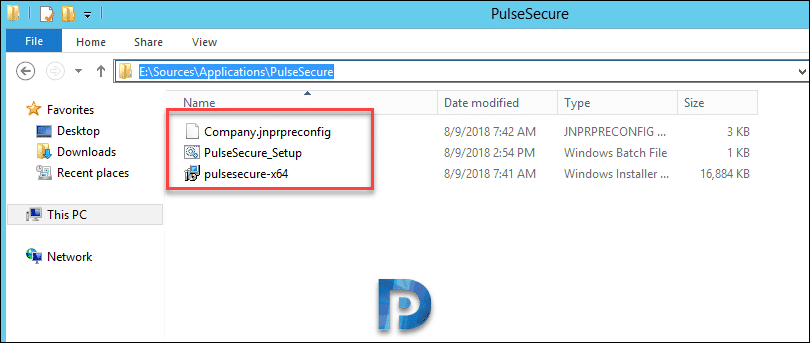 configuration managerコンソールを起動します。 ソフトウェアライブラリに移動します>>>アプリケーション。 新しいアプリケーションを作成し、[アプリケーション情報の手動指定]を選択します。 [次へ]をクリックします。P>
configuration managerコンソールを起動します。 ソフトウェアライブラリに移動します>>>アプリケーション。 新しいアプリケーションを作成し、[アプリケーション情報の手動指定]を選択します。 [次へ]をクリックします。P>
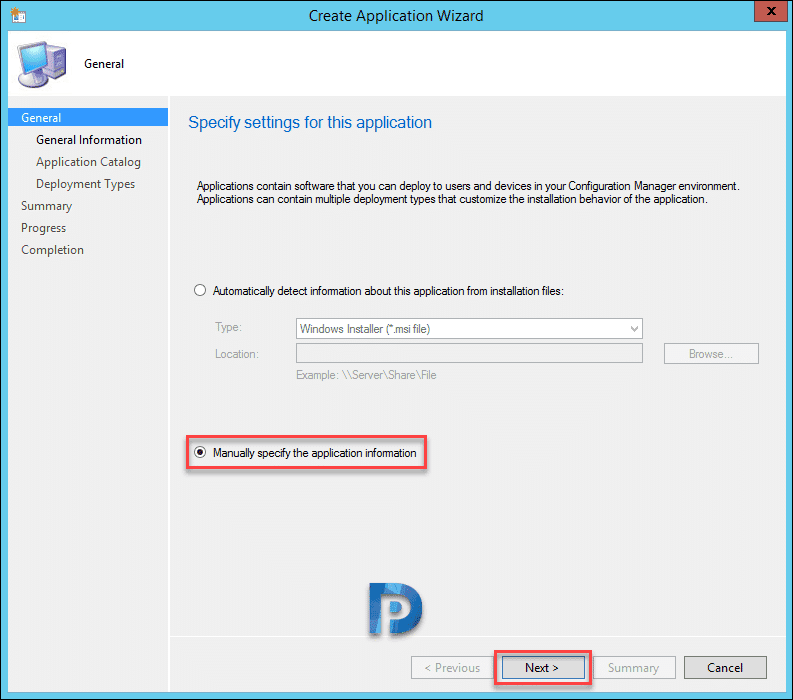
アプリの詳細を指定し、次へをクリックします。P>
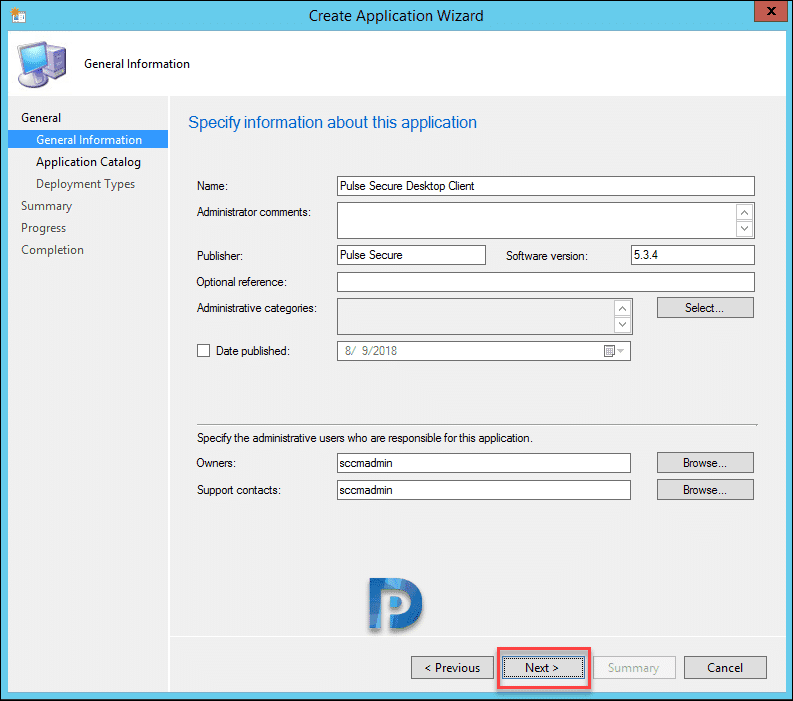
ここに追加する場合は、いくつかの詳細を追加します。 [次へ]をクリックします。
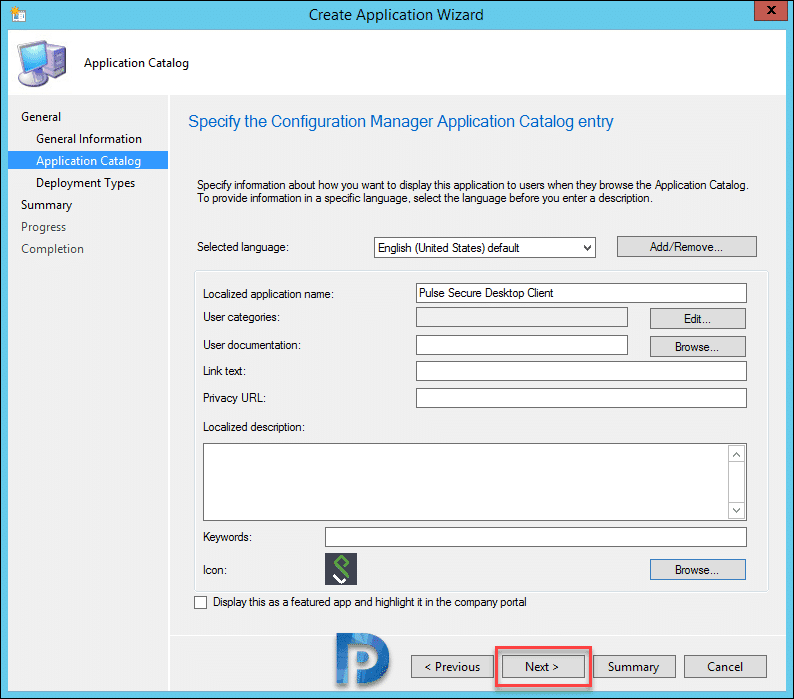
新しい展開タイプを追加し、展開タイプ情報を手動で指定するを選P>
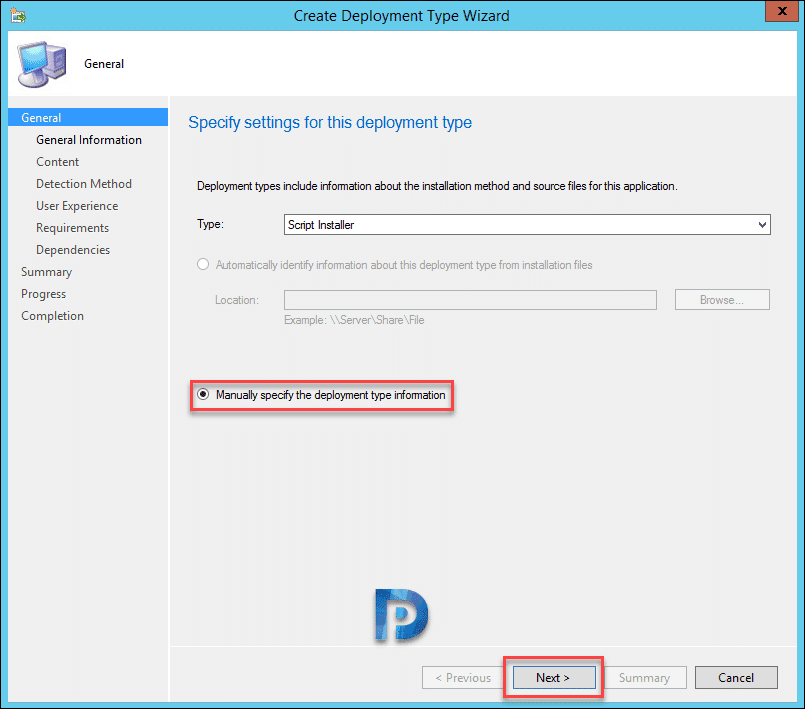
- コンテンツの場所を指定します。
- 入力インストールプログラムのコマンド。
- アンインストールプログラムコマンドを指定します。
次へをクリックします。
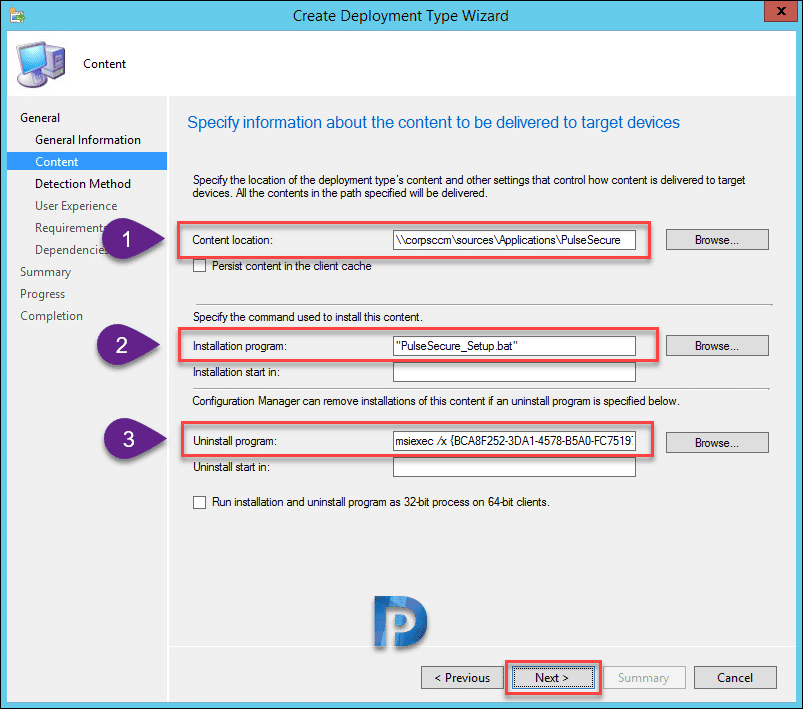
アプリの存在を検出する検出方法を追加します。 Windowsインストーラとして設定の種類を選択します。 [参照]をクリックしてmsiインストーラを選択すると、製品コードが自動的に選択されます。 [次へ]をクリックします。P>
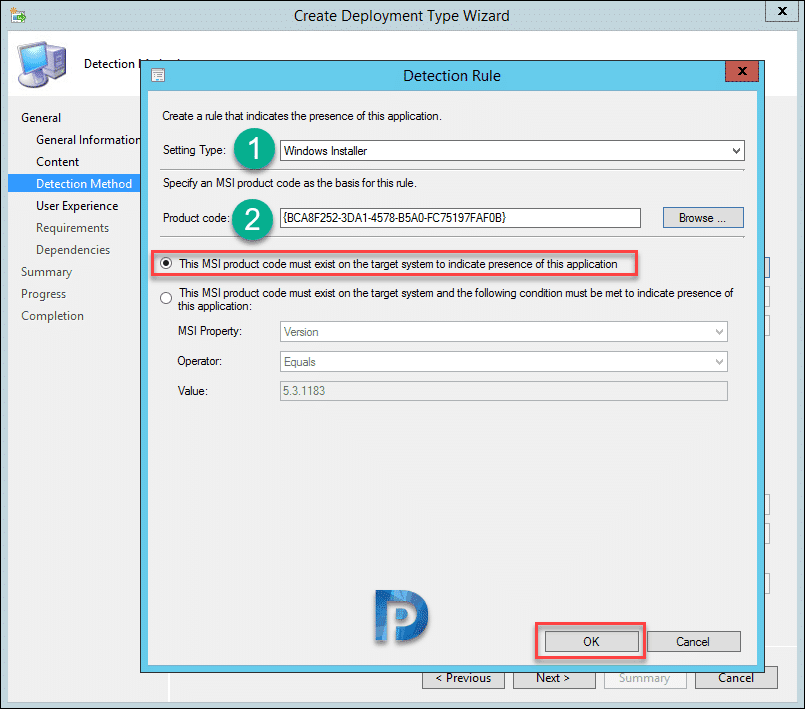
ユーザーエクスペリエンスの設定を指定します。 [次へ]をクリックします。SCCMを使用してPulse Secure Desktop Clientを展開する方法
残りの手順で、[次へ]をクリックし、[完了]ページで[閉じる]をクリックします。P>
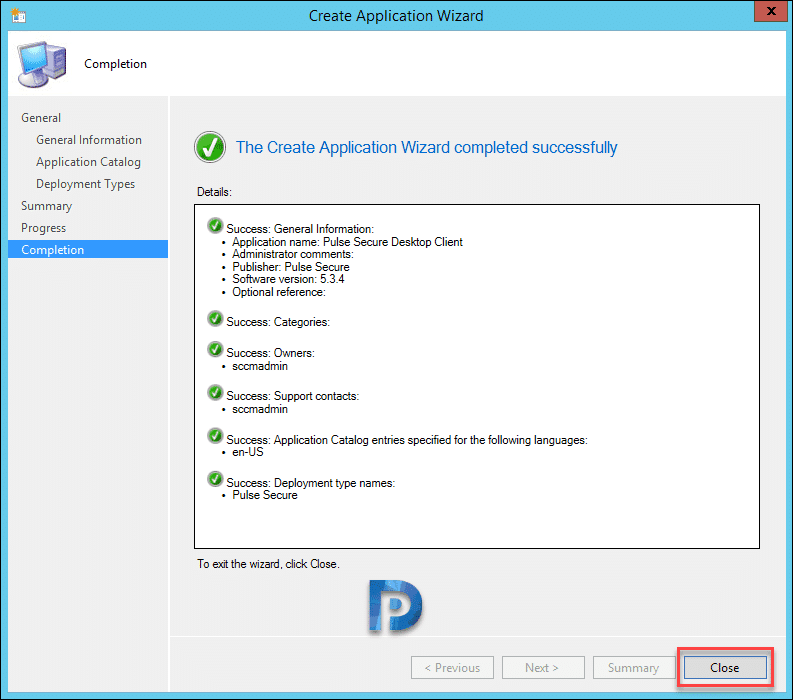
おめでとう、SCCMを使用してpulse secure desktop clientをパッケージ化しました。
さらに、アプリケーションを配布ポイントに配布し、デバイスコレクションに展開します。 ソフトウェアセンターにアプリが表示されたら、インストールの準備が整いました。 [インストール]ボタンをクリックします。
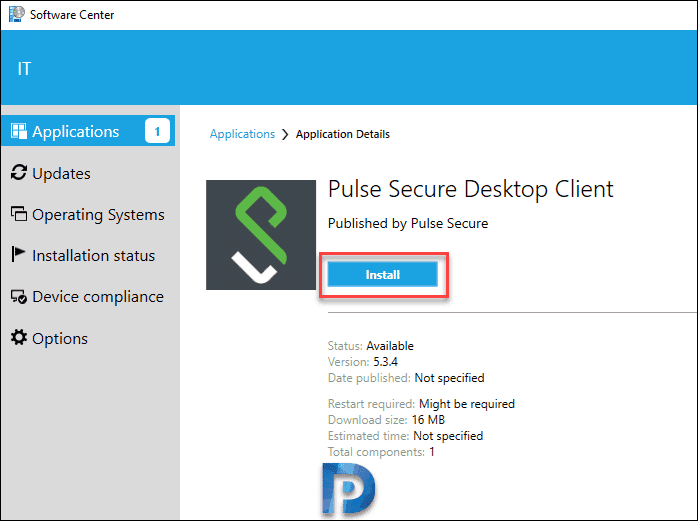
Appenforceを開きます。アプリのインストールを監視するためのログファイル。 指定したバッチファイルは、指定したコマンドに従ってアプリをインストールします。私はアプリのインストールとアンインストールのほぼ両方をテストしており、それは完璧に動作します。
あなたが任意のエラーが発生した場合には、私はコメント欄に知らせてください。
 商品の入荷状況によって展開のパルスの確保にデスクトップを使ってクライアントSCCM
商品の入荷状況によって展開のパルスの確保にデスクトップを使ってクライアントSCCM

こんにちはいPrajwal氏. ここ数年、私はSCCM/Configuration Manager、Intune、Azure、セキュリティなどの複数のテクノロジに取り組んできました。 貴重な情報を皆さんと共有できるように、このサイトを作成しました。p>